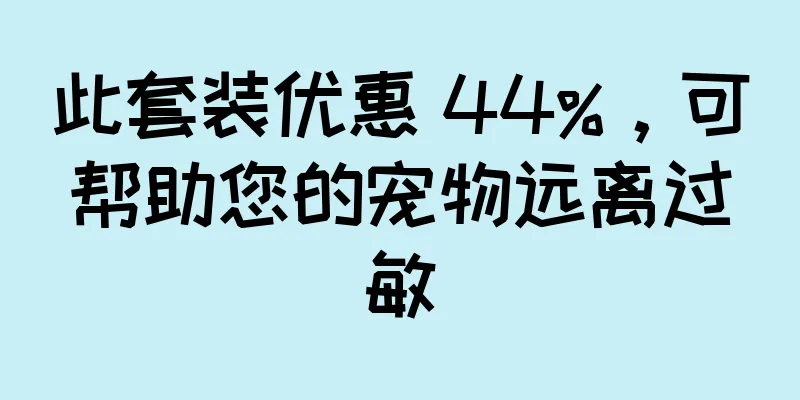使用 Raspberry Pi 构建自己的 NAS 驱动器

|
在当今的互联时代,几乎每个人都随身携带着一台出色的相机,人们往往会收集大量数据。很多信息最终都会回到网络上,但当你在 Facebook、Twitter、Instagram 等平台上分享图片和视频时,你依赖模糊的“云”来保证数据的安全并可访问。你也可以将数据存储在本地硬盘上,但远程访问或从其他设备访问这些数据非常困难。 另一种解决方案是使用网络附加存储 (NAS) 设备,它将数据存储在本地(如硬盘),但充当网络上甚至互联网上的任何人都可以访问的服务器。 此类设备的专业解决方案可能价格不菲,但实际上,您可以使用 Raspberry Pi 计算机和外部驱动器(您可能已经使用这些驱动器来访问文件)来构建自己的 NAS 设置。而且成本也不会很高,特别是如果您已经拥有一些可用的组件。 统计资料
材料
安装操作系统1. 格式化 SD 卡。具体说明取决于您用来设置一切的计算机,但如果运行的是 Windows 或 macOS,请下载 SD 协会的格式化工具并使用它。如果您以前从未设置过 Raspberry Pi,我们建议您查看我们的指南,了解如何开始使用这台小型计算机。
2.下载全新开箱即用软件 (NOOBS) 。选择精简版,这样您就可以选择您喜欢的操作系统,并在将其加载到 Pi 的 SD 卡上时进行安装。 3. 为 Pi 供电。将 SD 卡、显示器、键盘和鼠标插入 Pi,然后打开电源。我使用有源 USB 集线器的充电端口为 Pi 本身供电。此端口能够提供 2.4 安培的电流,略低于 Raspberry Pi 的推荐电流容量。
4. 安装 Raspbian。出现提示时,输入您的 Wi-Fi 凭据并选择Raspbian作为您的操作系统,而不是 Raspbian Full [推荐] 或 Raspbian Lite。第一个将安装您不需要的软件,第二个不会安装图形用户界面,而按照这些说明操作时您将需要图形用户界面。然后,按照各种设置提示和更新进行操作。 5. 插入硬盘。无论您使用的是一个或多个驱动器,都可以通过 USB 电缆将它们插入 USB 集线器,当 Pi 确认它们的存在时,单击“确定”以在文件管理器中查看它们。这将告诉您第 8 步中需要的路径。您还可以在驱动器上创建一个新目录,因此请保持此窗口可用。 输入终端命令6. 进入终端。点击上方任务栏左侧的深色图标(上面有一个 <_ 符号)即可进入终端。 7. 确保您的系统是最新的。首先,输入sudo apt-get update ,然后输入sudo apt-get upgrade ,确保您正在运行最新的软件。然后,输入sudo apt-get install samba samba-common-bin ,然后输入y ,以启动该过程。将出现一个屏幕,询问您是否要修改 smb.conf 以使用来自 DHCP 的 WINS 设置;将箭头指向“是”并按回车键。
8.修改配置文件。接下来,输入sudo nano /etc/samba/smb.conf ,这将打开基于 nano 终端的文本编辑器。使用箭头键或向下翻页键向下滚动到底部,然后输入以下内容:
9. 退出文本编辑器。按Ctrl + x退出,然后按Y和Enter保存文件并返回正常终端界面。 10. 创建用户。在普通终端界面中,输入sudo smbpasswd -a pi ,创建名为“pi”的用户。系统将提示您输入密码,您可以将密码指定为“raspberry”以匹配系统的默认登录名,但您可能希望更改两者以满足您的目的。此外,您可能更喜欢“pi”以外的用户名,尽管它很容易记住。最后,输入sudo systemctl restart smbd 。如果您正确完成所有操作,您将能够从网络上的其他 PC 访问您的目录。 访问您的文件11. 在登录到同一网络的另一台 Windows PC 上打开文件资源管理器。然后,导航到此PC 。单击计算机选项卡,然后单击映射网络驱动器。您不必更改驱动器号,但在文件夹:输入字段下插入raspberrypipopshare 。出现提示时,输入第 10 步中的用户名和密码。完成后,您将在此 PC下获得一个新的“网络位置”,在这里您可以像访问任何其他文件夹一样访问文件。 12. 对网络上的其他计算机重复此过程。这将允许多个家庭成员、朋友或同事共享同一个驱动器。 硬线设置好驱动器后,您可能会注意到速度不如您习惯的那样,特别是如果您通常使用直接连接到计算机的硬盘驱动器。拔下所有东西后,您将看到每秒 2-3MB 的速度,具体取决于您的网络流量,而使用 USB 3.0 直接传输文件时的速度约为每秒 100MB(或理论上更高)。提高此速度的一种简单方法是将 Pi 物理插入 Wi-Fi 路由器,让以太网电缆处理流量的那一侧,而不是将所有内容放在无线电波上。 在我的例子中,将 Pi 硬连线可使速度提高约 200%,速度在每秒 6-9MB 之间。请注意,Windows 以兆字节/秒 (MB/s) 为单位测量速度,这比广告中宣传的互联网速度兆比特/秒 (Mb/s) 快八倍。因此,每秒 9MB 实际上是 72Mb/s,这在互联网术语中听起来并不那么糟糕。理论上,您可以更进一步,将您的 PC 或笔记本电脑硬连线到以太网交换机,但这显然会妨碍便携性。 请注意,现在使用的系统的修订版是 Raspberry Pi 3B。配备 USB 3.0 端口的 Raspberry Pi 4B 似乎是一个明显的升级,但看起来这里的速度瓶颈是 Wi-Fi 的问题,而不是 Pi 本身的问题。 进一步这里概述的内容将为您提供一个可以存放所有内容的功能性存储空间,如果您想添加新的硬盘或共享目录,您可以在现有内容下方的smb.conf文件中添加必要的文本。只需按照设置新驱动器的相同步骤操作即可。如果您想要一个装满照片、视频等的家庭驱动器,但另一个专用于家庭办公室,这可能会很有用。 这里需要注意的一点是,此配置下的数据不会以任何方式备份。如果您需要一定程度的保护,可以设置 RAID 阵列(廉价磁盘冗余阵列)。这样,如果一个磁盘发生故障,另一个磁盘上就有您的数据副本。另一种解决方案是每隔一段时间将修改过的文件复制到另一个安全位置的驱动器上,以提供重要文件的物理备份。您甚至可以使用 Google Drive 或 Dropbox 等服务将数据备份到云端,但如果您这样做,您可能需要考虑是否真的需要 NAS。 另一件需要考虑的事情是,Raspberry Pi 并不喜欢意外打开和关闭,因此购买 UPS(不间断电源)来保持电源供应是个好主意。您甚至可以与路由器共享此电源,以便在断电期间也能无线访问文件。此外,启用安全外壳 (SSH) 远程访问是关闭 NAS 驱动器并进行其他修改的明智方法。它可以让您在不连接显示器、键盘或鼠标的情况下检查内容。 当然,你需要某种外壳来放置所有东西——我用的是精简版台式电脑机箱。散热器或其他冷却解决方案也是个好主意。你可以在网上购买这些东西,但实际上我从提供外壳的同一台电脑上改装并回收了一个。 换句话说,如果你是一个互联网和 PC“发烧友”,那么构建一个完美的 Raspberry Pi NAS 以实现速度、轻松访问和冗余是一项永无止境的工作。设置一个 Raspberry Pi NAS 可能有助于近乎即时地访问大量网络数据,但如果它成为一种新的爱好,并最终在你试图让它“恰到好处”时占用你大量的时间,也不要感到惊讶! |
推荐阅读
目前哪里可以找到路上的自动驾驶汽车
关于自动驾驶汽车的新闻比比皆是,但阅读到的新闻和在街上看到一辆装满所有传感器的汽车之间有很大区别。或...
超时空要塞:融合音乐与浪漫的永恒杰作
超时空要塞 - 超时空要塞概述《超时空要塞》是一部日本动画电视连续剧,于 1982 年至 1983 ...
计划志愿者日,向当地公园表达爱意
无论是地方公园还是国家公园,其资金似乎总是处于短缺状态——当政府不得不勒紧裤腰带时,保护和维护大自然...
如何配置智能恒温器以节省最多钱
使用智能恒温器省钱取决于很多因素,包括您居住的房屋类型和使用情况。 Dan LeFebvre 通过 ...
《最美的星》:重新评价大家动人的歌声
《最美丽的星星》-大家的歌动漫杰作《最美丽的星星》是一部经典的《大家的歌》动画,于1989年10月在...
Twitter 即将向无密码未来迈出一大步
现在,你无需密码即可登录 Twitter。该公司即将进行的更改将允许用户仅使用安全密钥登录。这在便利...
气候变化的威胁并没有抑制我们的碳排放量——碳排放量仍创历史新高
尽管我们努力减少排放并转向可再生能源,但我们未能平衡——更不用说减少——我们对大气的二氧化碳排放。这...
有史以来最精确的原子钟再次证明爱因斯坦是正确的
在人类历史的大部分时间里,我们都是按照地球在太空中的位置来计时的。第二个是地球日的细分,后来是地球年...
Babu Factory 第二系列的吸引力与进化:全面回顾
Babu Factory [第 2 季] - 魅力动漫系列的深度2002年春季至秋季播出的《Babu...
利用哈勃望远镜绘制的野生系外行星的天气情况
距离地球约 260 光年的地方有一颗狂野的系外行星,其大小与木星相当,但质量却是木星的两倍。这颗巨大...
大学生首次成功驾驶混凝土飞机飞行并着陆
纵观航空业的悠久历史,人类一直在努力用越来越重的东西摆脱地球的束缚。要做到这一点,飞机必须重量轻,或...
全面回顾《6 ANGELS》!优点和缺点的详细解释
《6 ANGELS》的魅力与评价《6 ANGELS》是2002年8月上映的动画电影,该作品由Groo...
来自 DARPA 的革命性机器人虚拟工具
国防部高级研究计划局机器人挑战赛 (DRC) 是有史以来最雄心勃勃的机器人竞赛,昨日,该竞赛取得了重...
全面回顾Sanrio世界杰作剧场的Hello Kitty和My Melody编织的汉塞尔与格莱特、小红帽的感人故事!
三丽鸥世界杰作剧场 Hello Kitty 的汉塞尔与格莱特 / 美乐蒂的小红帽■ 公共媒体卵子■ ...
Deepfakes 可能使用了新技术,但它们基于一个旧想法
“命运注定,那些前往月球进行和平探索的人们将会留在月球上安息。”这是理查德·尼克松 1969 年在电...